文章版本: Enterprise Server 2.17
挂起和取消挂起用户
如果用户离开公司或者调动到公司的其他部门,您应当移除或修改他们访问 您的 GitHub Enterprise Server 实例 的能力。
If employees leave the company, you can suspend their GitHub Enterprise Server accounts to open up user licenses in your GitHub Enterprise license while preserving the issues, comments, repositories, gists, and other data they created. 被挂起的用户既无法登录您的实例,也无法推送或拉取代码。
在您挂起用户时,变更将立即生效,并且不会通知用户。 如果用户尝试拉取仓库或推送到仓库,他们将收到此错误消息:
$ git clone git@[hostname]:john-doe/test-repo.git
Cloning into 'test-repo'...
ERROR: Your account is suspended. Please check with your installation administrator.
fatal: The remote end hung up unexpectedly在挂起站点管理员之前,您必须将其降级为普通用户。 更多信息请参阅“升级或降级站点管理员”。
注:如果已为 您的 GitHub Enterprise Server 实例 启用 LDAP 同步,那么当用户从 LDAP 目录服务器中移除时,他们也将被自动挂起。 为您的实例启用 LDAP 同步后,将禁用普通用户挂起方法。
从用户管理员仪表板挂起用户
- 在任何页面的右上角,单击 。

- 在搜索字段中,输入用户的名称,然后单击 Search(搜索)。

- 在搜索结果中,单击用户名称。

- 在页面的右上角,单击 Admin(管理员)。

- 在左侧边栏中,单击 Admin(管理员)。

- 在红色 Danger Zone 框的“Account suspension”下,单击 Suspend。

- 提供挂起用户的原因。
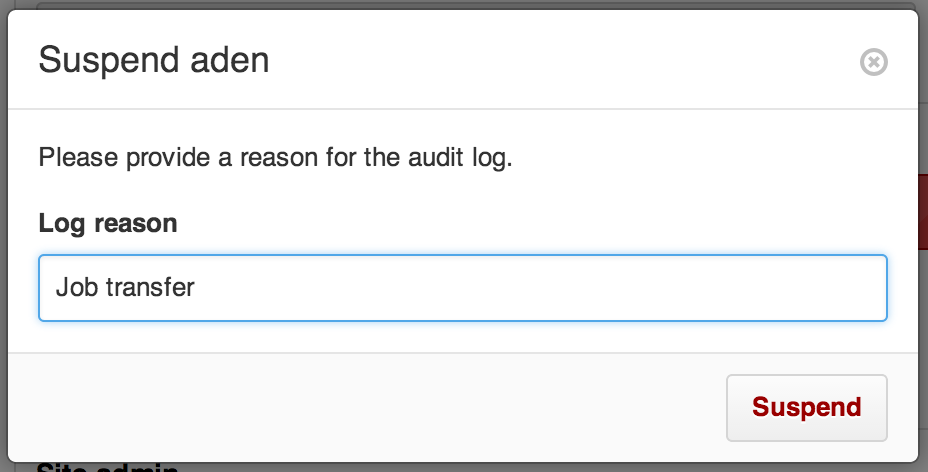
从用户管理员仪表板取消挂起用户
挂起用户后,取消挂起用户的操作将立即可用。 用户将不会收到通知。
- 在任何页面的右上角,单击 。

- 在左侧边栏中,单击 Suspended users。
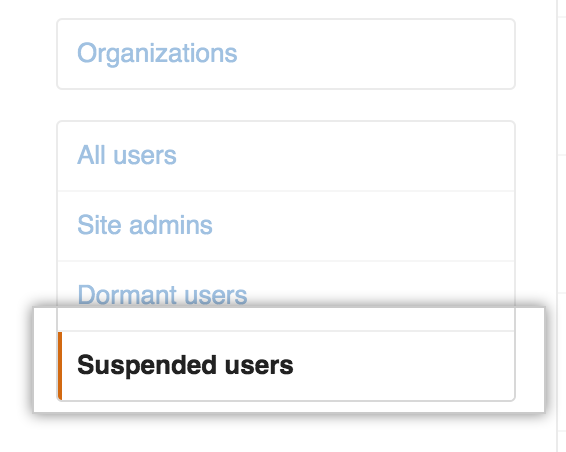
- 单击您想要取消挂起的用户帐户的名称。
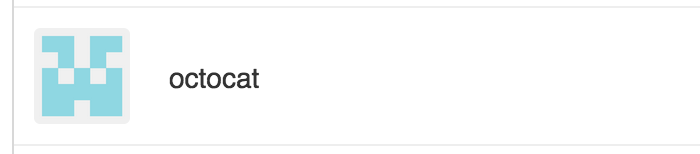
- 在页面的右上角,单击 Admin(管理员)。

- 在左侧边栏中,单击 Admin(管理员)。

- 在红色 Danger Zone 框的“Account suspension”下,单击 Unsuspend。

- 提供取消挂起用户的原因。
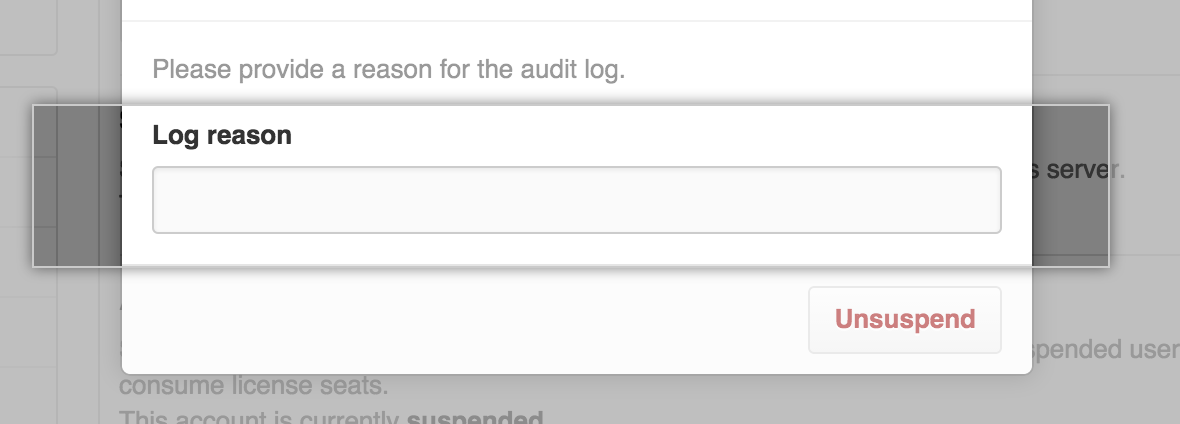
从命令行挂起用户
- SSH 连接到 您的 GitHub Enterprise Server 实例。
$ ssh -p 122 admin@HOSTNAME - 使用要挂起的用户名运行 ghe-user-suspend。
$ ghe-user-suspend username
为挂起的用户创建自定义消息
您可以创建自定义消息,被挂起的用户会在尝试登录时看到此消息。
- 在任何页面的右上角,单击 。

- 在左侧边栏中,单击 Enterprise(企业)。

- 在企业帐户侧边栏中,单击 Settings(设置)。

- 在 “ 设置”下,单击 Messages(消息)。
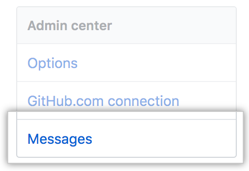
- 单击 Add message。
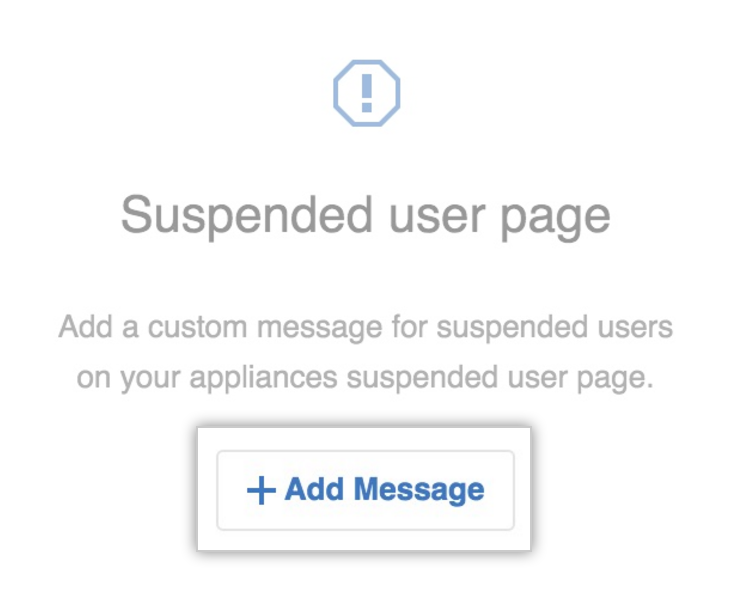
- 在 Suspended user message 框中输入您的消息。 您可以输入 Markdown,或者使用 Markdown 工具栏设置消息的样式。
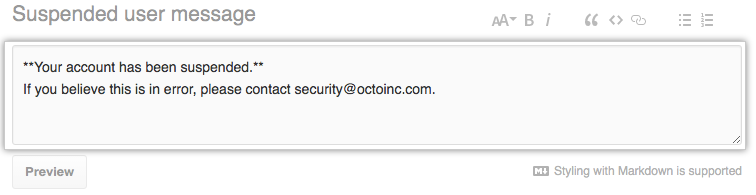
- 单击 Suspended user message 字段下的 Preview 按钮,查看显示的消息。
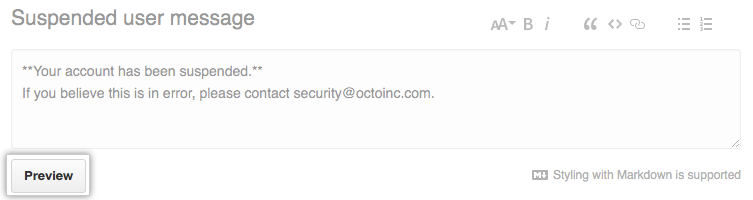
- 预览显示的消息。
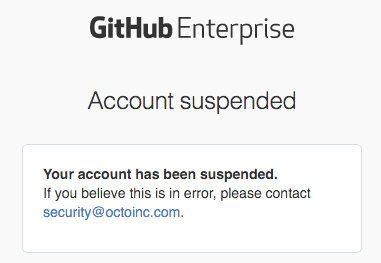
- 在页面底部,单击 Save changes(保存更改)。
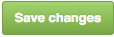
从命令行取消挂起用户
- SSH 连接到 您的 GitHub Enterprise Server 实例。
$ ssh -p 122 admin@HOSTNAME - 使用要取消挂起的用户名运行 ghe-user-unsuspend。
$ ghe-user-unsuspend username
延伸阅读
- "Suspend a user" in GitHub 开发者文档